在不使用光盘和U盘的情况下,为电脑重装系统是一个常见需求,尤其是当遇到系统崩溃或需要升级时。下面将介绍几种不依赖光盘和U盘的重装系统方法,让您可以轻松应对系统重装的问题。
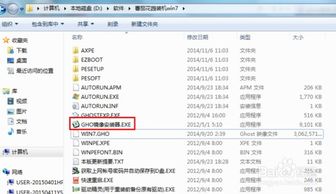
系统重置是Windows自带的快速恢复工具,它能将电脑恢复到初始状态或之前的某个还原点。根据实际需要,您可以选择“保留我的文件”或“删除所有内容”。以下是具体操作步骤:
1. 打开设置:右键单击左下角的Windows图标(Win11在任务栏中间),选择“设置”,然后点击“更新和安全”。
2. 进入恢复选项:在主页左侧点击“恢复”,然后在右侧的重置此电脑处点击“开始”。
3. 选择重置方式:
如果想保留个人文件但重置系统设置,选择“保留我的文件”。
如果想彻底清理所有内容,类似于干净重装,选择“删除所有内容”。
这种方法非常适用于处理常见的系统问题,如病毒感染、系统缓慢等。重置完成后,电脑将恢复到初始状态,您需要重新安装部分软件和配置系统设置。
微软官方提供了一个名为“Media Creation Tool”的工具,可以用来创建安装介质或直接在现有系统上执行覆盖安装。覆盖安装一般不会删除您的个人文件及应用程序,但为了安全起见,重要资料仍然建议提前备份。
1. 下载工具:
访问[Windows 10下载页面](https://www.microsoft.com/zh-cn/software-download/windows10)或[Windows 11下载页面](https://www.microsoft.com/zh-cn/software-download/windows11)。
点击“立即下载”并运行下载的文件。
2. 运行安装工具:
接受许可条款并选择“为另一台电脑创建安装介质(USB闪存驱动器、DVD或ISO文件)”。
选择ISO文件并点击“下一步”,选择保存位置。
3. 安装系统:
下载完成后,右键点击ISO文件并选择“装载”。
双击“setup.exe”运行安装程序,按提示操作完成安装。
通过这个方法,您可以直接在系统内完成重装,避免了制作U盘启动盘的步骤。
第三方重装工具为不具备U盘或光盘的用户提供了更多的选择。这类工具通常会自动化重装过程,使用户可以更简单快捷地完成系统重装。以下是具体步骤:
1. 下载工具:
使用常用的浏览器(如Chrome、Firefox或Edge)访问一个可信赖的系统重装工具下载网站。
找到适合您Windows版本的重装工具,并下载。
2. 运行安装:
下载完成后,双击运行安装程序,按提示完成安装。
3. 安装系统:
打开重装工具,工具会自动检测当前电脑的硬件配置和系统版本。
选择要安装的Windows版本(64位或32位),开始下载必要的文件。
下载完成后,根据提示重启电脑并选择进入PE环境进行系统安装。
完成系统安装和设置后,电脑将自动重启并进入全新的系统。
通过第三方工具,用户可以更简单快速地完成系统重装,无需额外的硬件设备。
从Windows 10 2004版本开始,微软增加了“云重装”功能,可以直接在云端下载并重新安装系统,非常适合那些没有U盘和光盘的用户。以下是具体操作步骤:
1. 进入恢复选项:
在设置中依次点击“开始”、“设置”、“Windows更新”、“高级选项”、“恢复”,点击“重置此电脑”右侧的“初始化电脑”。
2. 选择重装方式:
根据需要选择“保留我的文件”或“删除所有内容”。
选择“云下载”或“本地重新安装”。
3. 确认设置:
默认设置下,系统会下载并重新安装Windows。如需更改设置,点击“更改设置”。
选择是否还原预安装的应用和设置,确认无误后点击“下一页”。
4. 开始重置:
确认无误后,点击“重置”开始下载和重装系统。
在整个过程中,请保持电源连接,直到系统安装完成。
这种方法简化了重装过程,不再需要额外的介质,通过云端快速恢复系统。
除了上述方法,还可以使用一些专业的备份和还原工具,如傲梅轻松备份,来为电脑创建系统备份,并在需要时快速还原系统。以下是具体步骤:
1. 下载并安装傲梅轻松备份:
从官方网站下载傲梅轻松备份,安装并启动。
2. 创建恢复环境:
在工具中,选择“工具”并点击“恢复环境”功能。
勾选“启用傲梅轻松备份恢复环境启动项”,并设置“页面停留时间”。
完成创建后,重启电脑进入恢复环境。
3. 系统备份和还原:
在恢复环境中,选择“备份”来创建系统备份。
如果需要还原系统,选择“还原”并找到之前创建的系统备份,按提示完成还原操作。
通过这种方式,用户不仅可以在系统崩溃时快速恢复,还能避免因重装系统带来的大量数据和设置丢失问题。
不使用光盘和U盘为电脑重装系统,您可以利用系统自带的重置功能、微软官方的Media Creation Tool、第三方重装工具、云重装功能以及备份和还原工具等方法。这些方法操作简单,适用面广,适用于大多数情况下的系统重装需求。无论是想彻底清理系统还是简单恢复设置,这些方法都能提供有效的解决方案。不过,在任何操作之前,备份重要数据总是一个明智的选择,确保不会因重装过程中出现问题而导致数据丢失。
本站所有软件来自互联网,版权归原著所有。如有侵权,敬请来信告知 ,我们将及时删除。 琼ICP备2023003481号-5